언리얼엔진 BP 공부 복습용 -4- 카메라 시점 조작

자 이제 마우스로 화면방향을 조절하고 그 화면방향이 정면이 되게 해보자
우선 저번과 마찬가지로 축매핑 +를 눌러 한 항목을 추가해주자
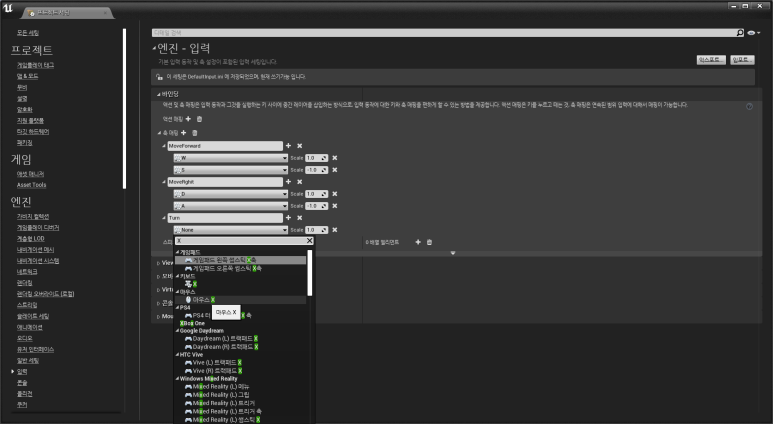
그리고 이름은 Turn이라고 하고 마우스 X를 선택해주자
X축이 양옆을 둘러보니 그냥 Turn이라고 지엇다. 이것말고도 HorizentalLook 이런걸로 해도 무방할듯
이후 축매핑 +하고 또하나 추가해주자
그리고 이름을 Lookup으로하고 마우스 Y로 해주자
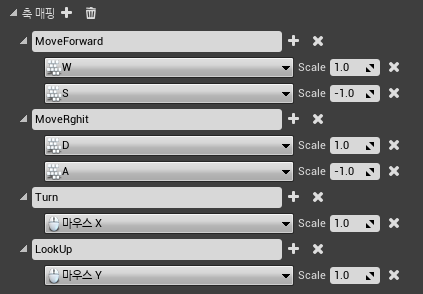
이렇게 될것이다
그럼 다시 블루프린드 MoveEvent로 들어가자
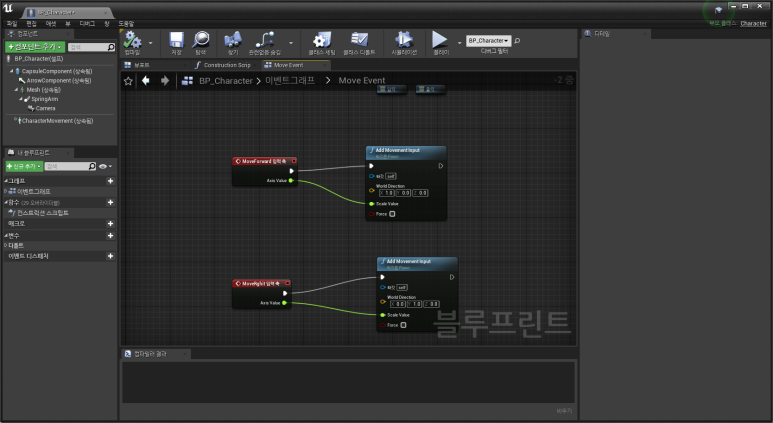
자 여기서 상하좌우 움직이는것처럼 똑같이 Turn과 LookUp을 추가해주자
축이벤트로 만드는것을 잊지말자
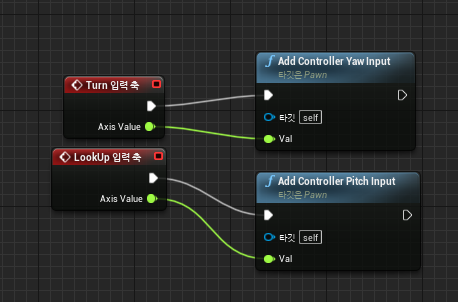
그리고 다음과 같이 함수를 연결시켜주자
저기서 보이는 Add Controller Yaw Input / Pitch Input
은 보면 Yaw는 해당 캐릭터의 방향(정확히는 캐릭터의 Z축의 회전)을 나타내므로 = 마우스 X축이며
Pitch는 캐릭터 시선의 위아래 방향(정확히는 Y축의 회전)을 나타내므로 마우스의 Y축이다.
그럼 이 Input에 마우스의 현재 보고 있는 정보를 넣었으니 적용시켜주자

이렇게 사이에 Get Control Rotation을 넣어주자 보면 리턴 밸류(Return Value)가 하나인걸 볼 수 있는데

마우스를 올리고 우클릭을하면
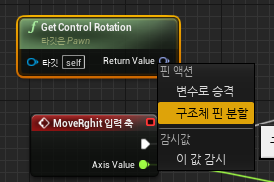
구조체 핀 분할이 보일텐데 클릭해주자
이와같은 방법으로는 저 핀을 드래그하여 break를 이용하는방법도잇다
그러면
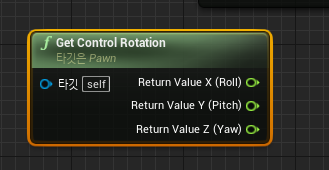
이렇게 바뀔텐데 우리가 사용할것은 저기 보이는 Z축만 사용할것이다 왜냐하면 플레이어의 방향만 필요하기때문에!
그러면 저 z 핀에서 드래그해서
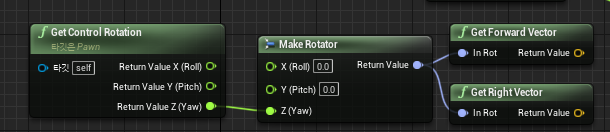
Make Rotator로 다시한번 Value 값을 합쳐주고 그 값에서 Get Foward Vector와 Get Right Vector에 연결해주자
Make Rotator를 만들때 Z가 X축으로 연결될수있는데 알트 + 핀 클릭으로 해제해주던지 우클릭으로 해제한후
Z끼리 연결시켜주자
그리고 마지막 Vector 값 Value의 색깔이 뭐와 똑같은가
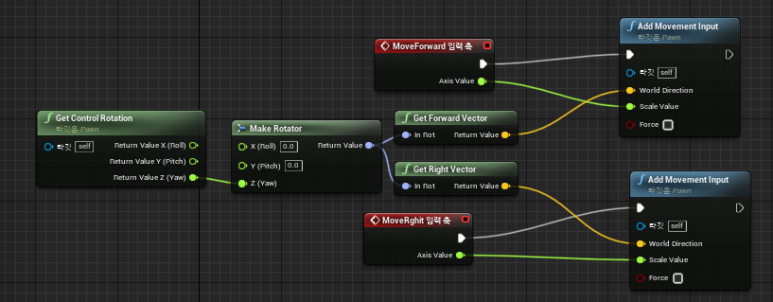
이렇게 연결시켜주고 컴파일 후 플레이 해보자

자이제 마우스로 카메라가 잘움지..여야하는데 위아래가 안움직일것이다
이유는 바로
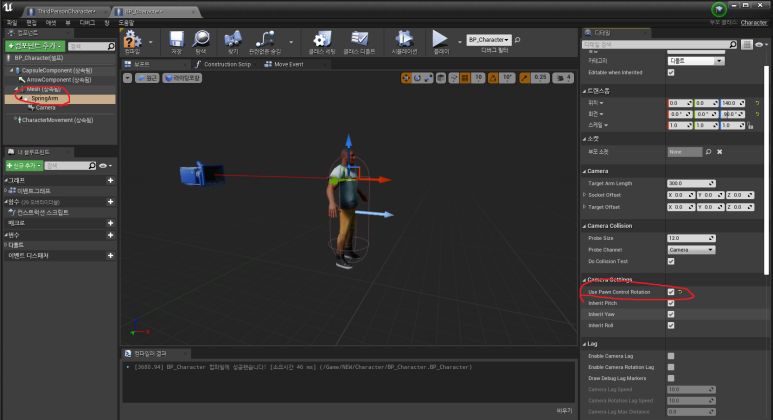
스프링암에 요녀석때문입니다 카메라각도를 조절해줘야하기때문에 저기 Use pawn control Rotation을 체크해서 true로 만들어줍시다
그러면

이제 위 아래로볼수있습니다
-----
여기서 팁을 드리자면 사실 여태까지 방법은 몰라도됩니다.
왜냐하면 보통 캐릭터 에셋을 다운받으면
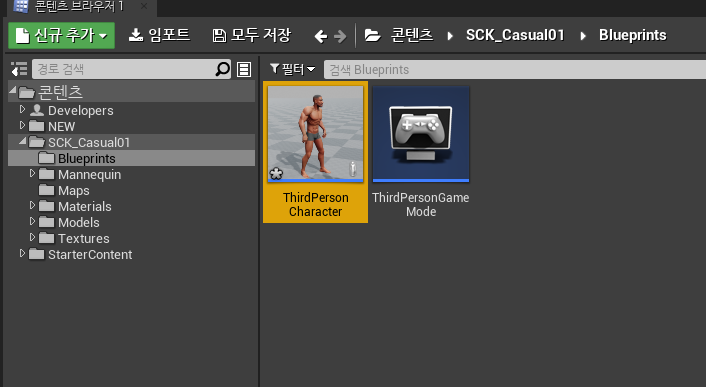
모든 설정과 심지어 애니메이션까지 적용된 샘플 캐릭터 여태껏 설정한 프로젝팅 세팅이 저장된 게임 모드 파일이 있기 때문입니다 ㅜㅠ 귀찮으신분들은 그냥 저거 사용하면됨
암튼 다음은 캐릭터 모델에 기본 애니메이션을적용해보겠ㅅ븐디ㅏ